[윈도우 컴퓨터에 SDM설치 ]
(window 8서버에서 구성해보았습니다) ▼

컴퓨터 설정 후 -> jdk 설치 - > SDM-V25설치 해줍니다.
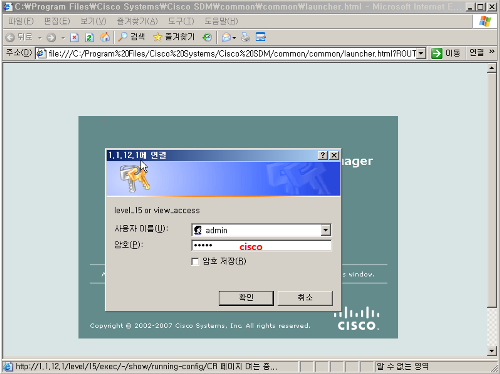
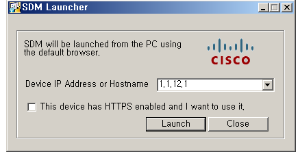

Secure GRE tunnel 구성하기
라우터 R1,R4
ip http server
ip http authentication enable
ip http authentication local
username admin privilege 15 password cisco
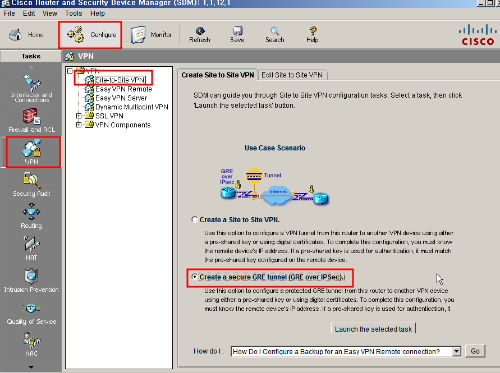
Launch the selected task 눌러서 시작해줍니다.
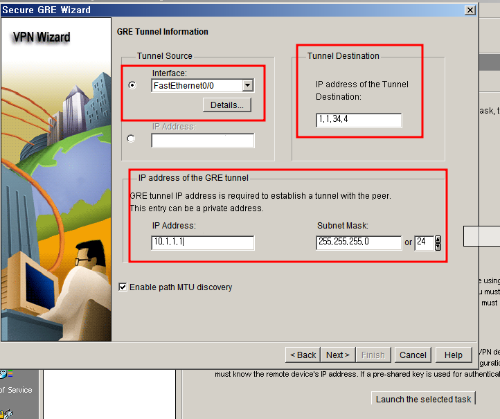
그림2의 tunnel Source 에는 tunnel을 연결해줄 인터페이스를 클릭해주고, destination은 목적지인 상대쪽 주소를 적어줍니다.
그 밑에 GRE tunnel의 주소는 10.1.1.1를 넣어줍니다.

공인인증이 있다면 공인인증, 없으면 개인설정을 하여 양쪽의 비밀번호를 똑같이 맞춰줍니다.

암호화 정책의 종류를 선택해줍니다. 이것도 터널 양쪽의 설정을 똑같이 맞춰주어야 합니다.
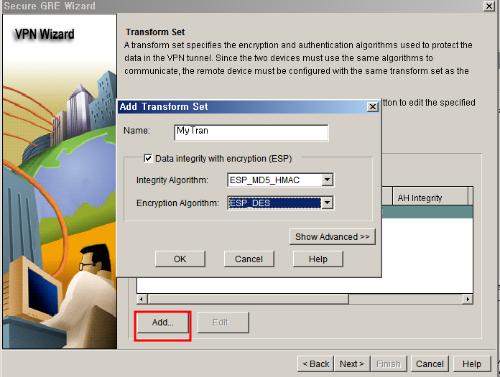
transform set 설정을 해줍니다.

저는 라우팅 프로토콜로 eigrp 선택하여 설정합니다.
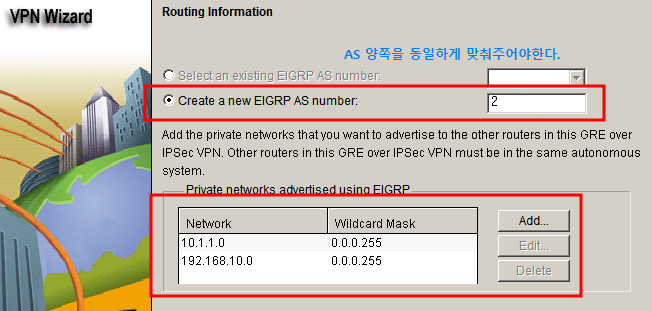
eigrp as number을 터널은 맞춰주어야 합니다.
아래의 ip주소는 R1에 연결된 터널 대역대와 사설 주소의 대역대를 넣어줍니다. 그 이후 설치를 완료해줍니다.

반대편 터널의 설정이 되지 않았기 때문에 status가 down으로 내려가 있습니다. 반대편 터널의 설정을 똑같이 해주면
만약 터널 연결이 잘 되었다면,
사설PC 192.168.10.1 < => 192.168.40.1 사이에서 ping이 되는 것을 확인할수 있습니다.
Site to Site tunnel 구성하기
위의 조건에서 R1, R4는 한번 와이프 해주고 난뒤에 다시 구성해 보겠습니다.
<R1>
router eigrp 100
network 1.1.12.0 0.0.0.255
network 192.168.10.0
no auto-summary
<R2>
router eigrp 100
network 1.1.12.0 0.0.0.255
network 1.1.23.0 0.0.0.255
network 223.255.255.0
no auto-summary
<R3>
router eigrp 100
network 1.1.23.0 0.0.0.255
network 1.1.34.0 0.0.0.255
no auto-summary
<R4>
router eigrp 100
network 1.1.34.0 0.0.0.255
network 192.168.40.0
no auto-summary
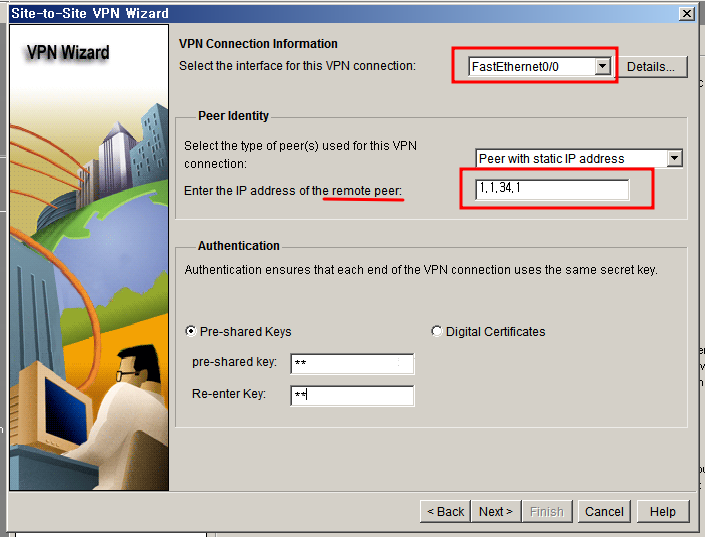
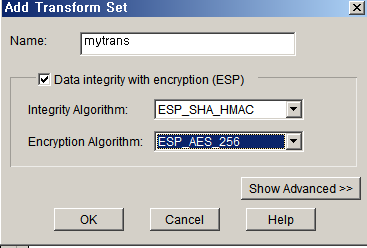



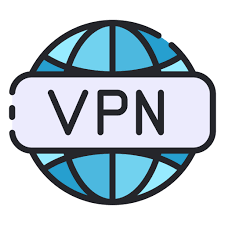
'Network > VPN' 카테고리의 다른 글
| [Network /VPN] DMVPN (Dynamic Multipoint VPN) (0) | 2023.04.19 |
|---|---|
| [ VPN] GRE 터널 구성 (0) | 2023.04.18 |
| [ Server/ VPN] VPN 이란? , IPSEC 설정 (0) | 2023.04.18 |




댓글